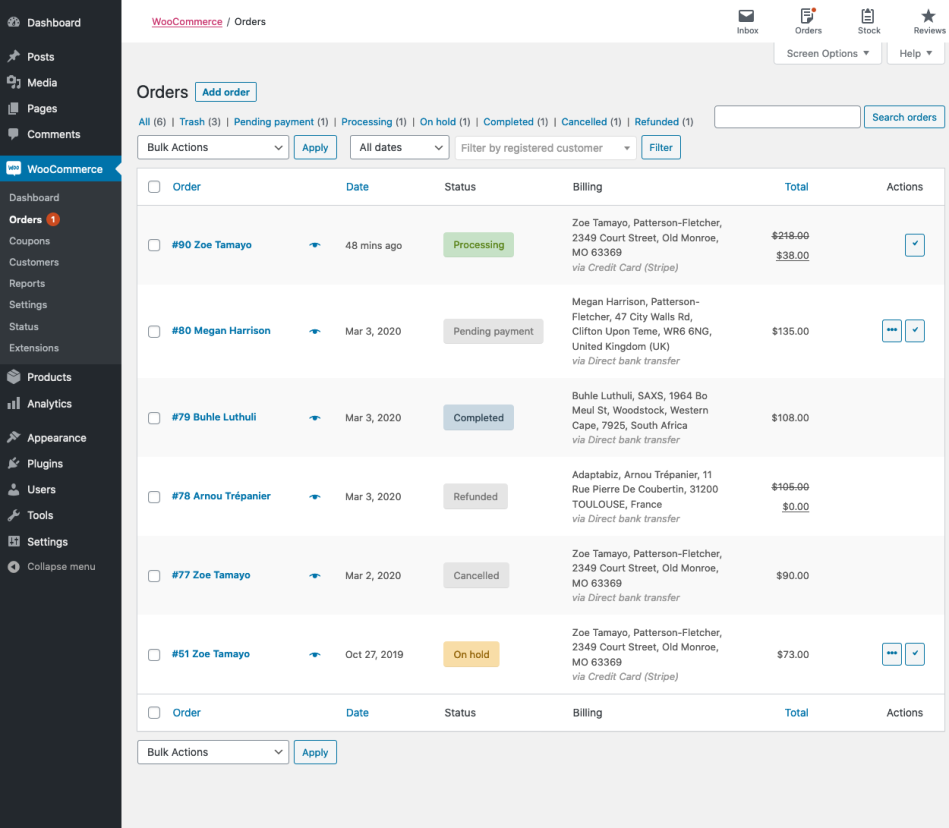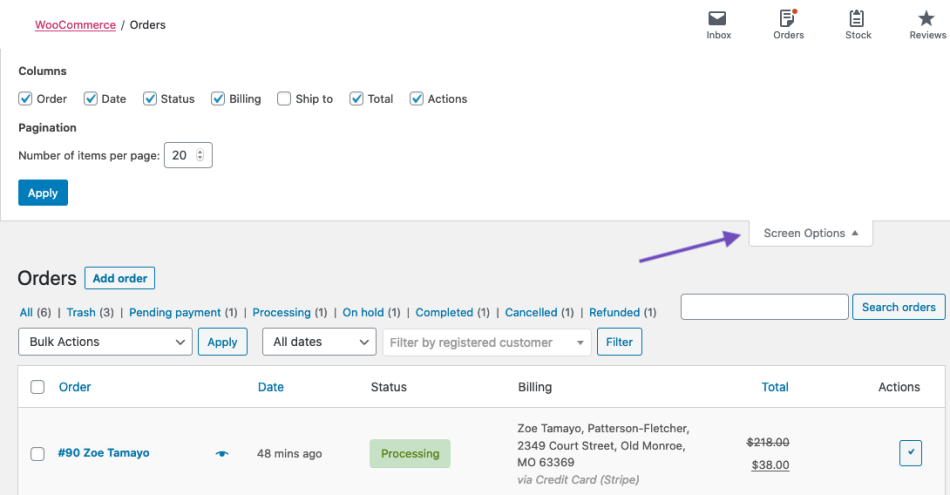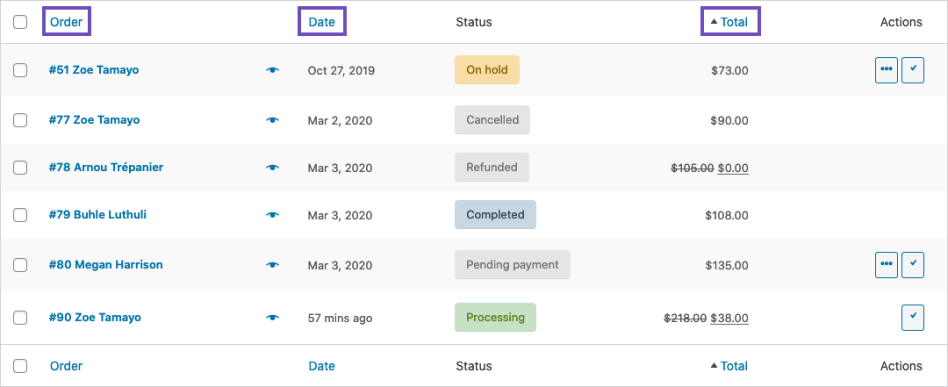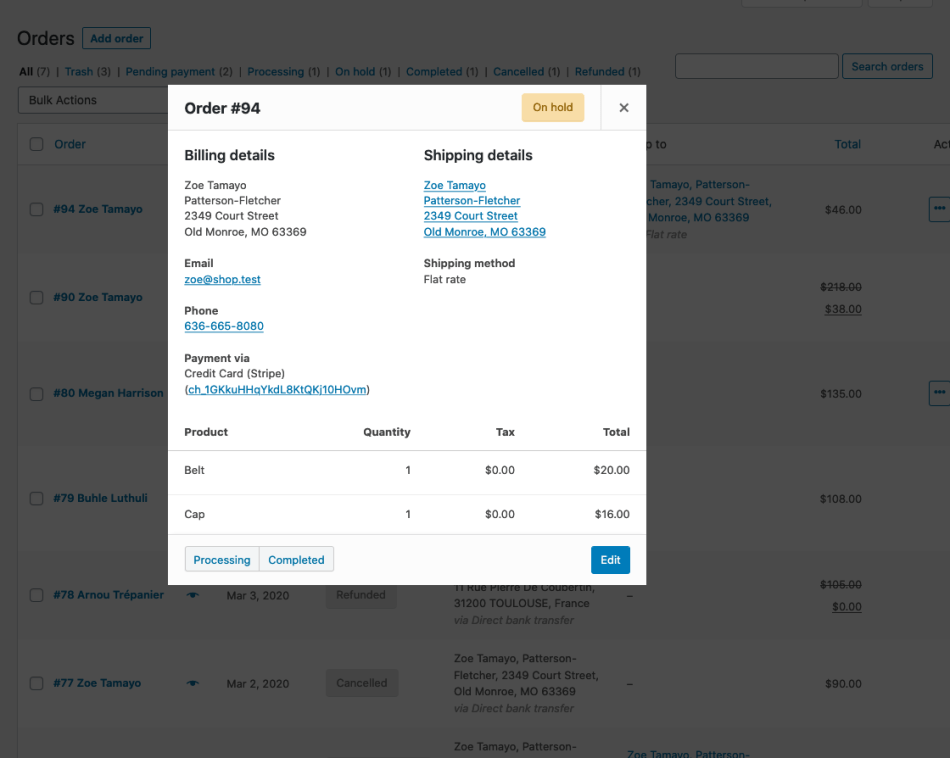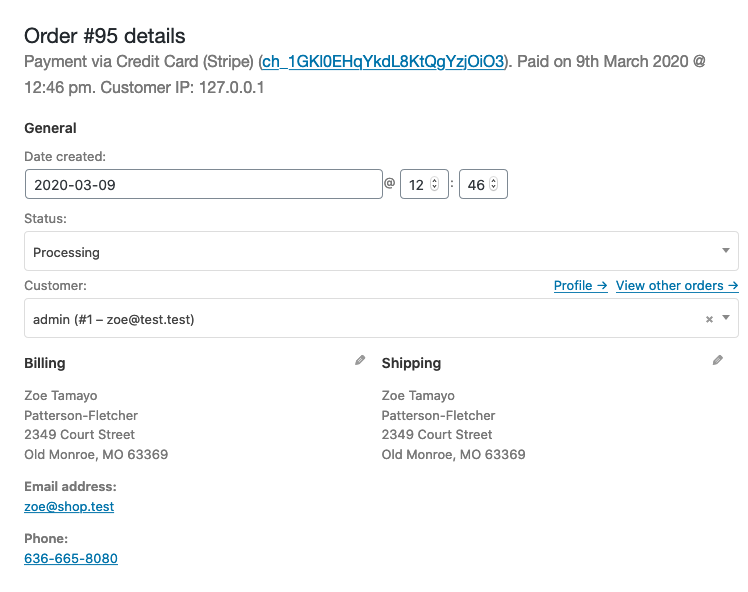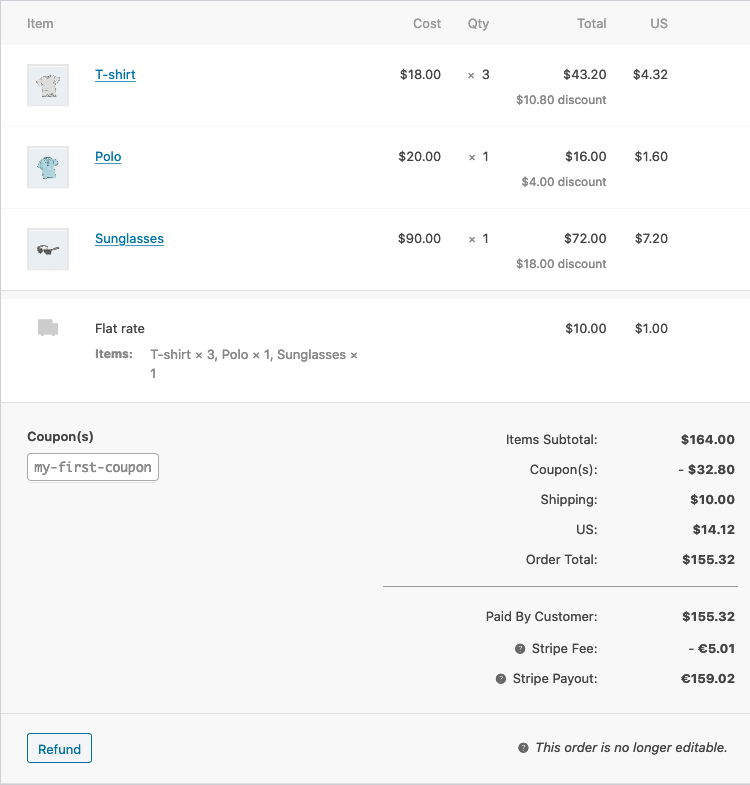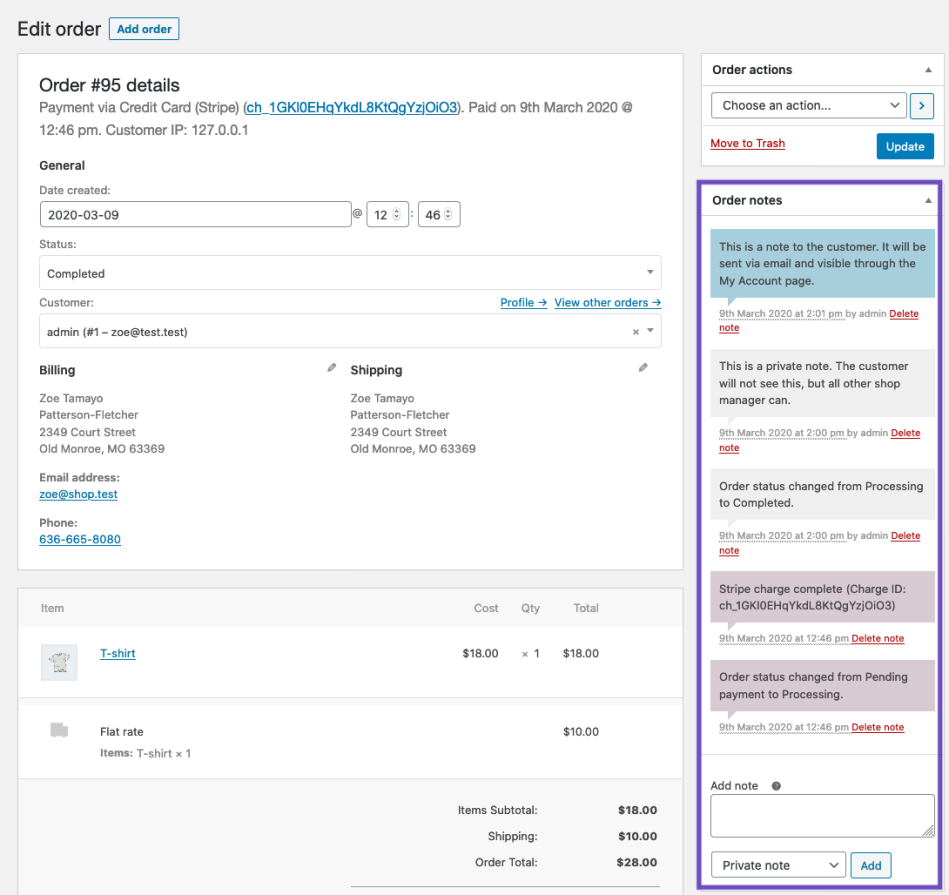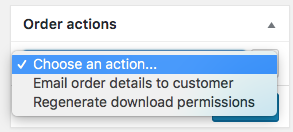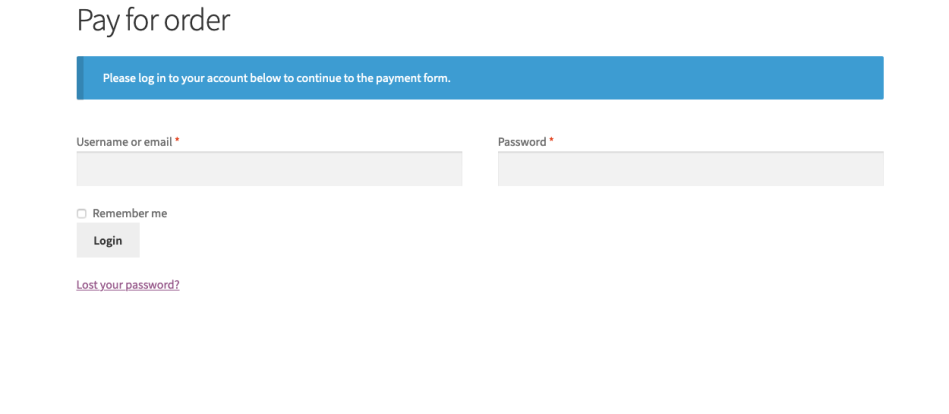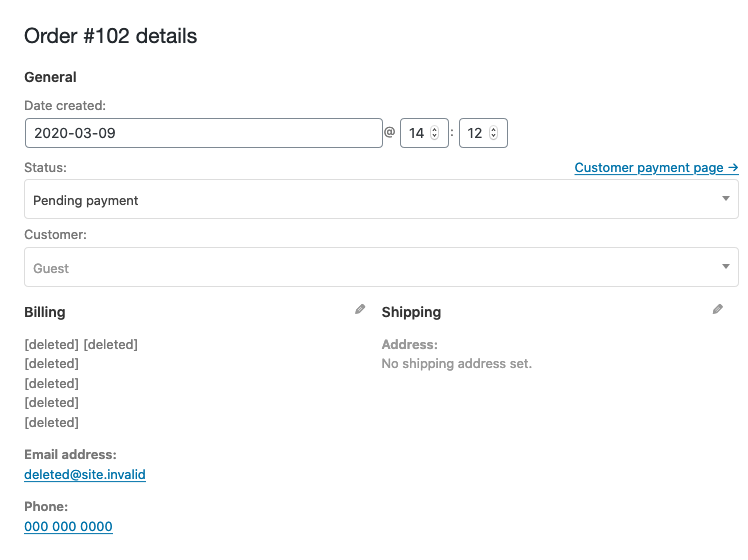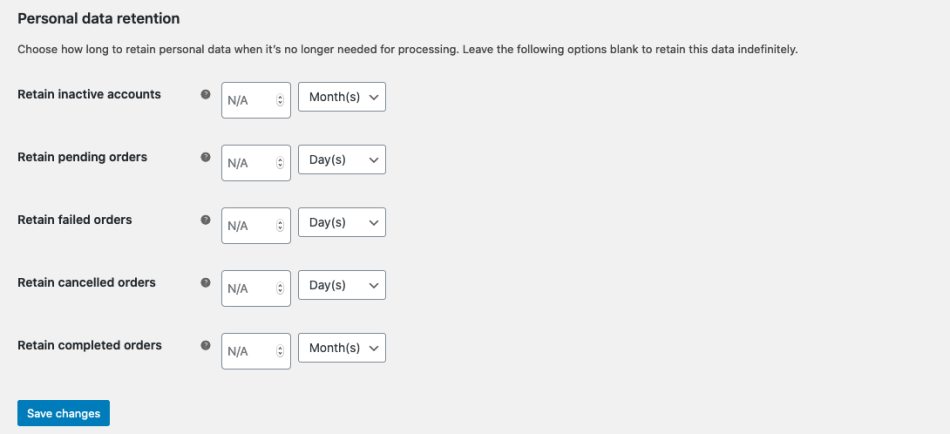Οι παραγγελίες δημιουργούνται όταν ένας πελάτης ολοκληρώσει τη διαδικασία ολοκλήρωσης αγοράς και είναι ορατές στους χρήστες μόνο με ρόλους Διαχειριστή και Διαχειριστή Αγορών. Σε κάθε παραγγελία δίνεται ένα μοναδικό αναγνωριστικό παραγγελίας.
Κατάσταση παραγγελίας
Μια παραγγελία έχει επίσης Κατάσταση . Οι καταστάσεις παραγγελίας σάς ενημερώνουν πόσο μακριά είναι η παραγγελία, ξεκινώντας από “Εκκρεμεί πληρωμή” και τελειώνει με “Ολοκληρώθηκε”. Χρησιμοποιούνται οι ακόλουθες καταστάσεις παραγγελίας:
- Εκκρεμεί πληρωμή – Έγινε παραγγελία, δεν ξεκίνησε πληρωμή. Αναμονή πληρωμής (απλήρωτη).
- Αποτυχία – Η πληρωμή απέτυχε ή απορρίφθηκε (απλήρωτη) ή απαιτεί έλεγχο ταυτότητας (SCA). Λάβετε υπόψη ότι αυτή η κατάσταση ενδέχεται να μην εμφανίζεται αμέσως και αντίθετα να εμφανίζεται ως σε εκκρεμότητα έως ότου επαληθευτεί (π.χ., PayPal).
- Επεξεργασία – Η πληρωμή εισπράχθηκε (καταβλήθηκε) και το απόθεμα μειώθηκε. η παραγγελία περιμένει την εκπλήρωση. Όλες οι παραγγελίες προϊόντων απαιτούν επεξεργασία.
- Ολοκληρώθηκε – Η παραγγελία ολοκληρώθηκε και ολοκληρώθηκε – δεν απαιτεί περαιτέρω ενέργεια.
- Σε αναμονή – Αναμονή πληρωμής – το απόθεμα μειώνεται, αλλά πρέπει να επιβεβαιώσετε την πληρωμή.
- Ακυρώθηκε – Ακυρώθηκε από διαχειριστή ή πελάτη – το απόθεμα αυξάνεται, δεν απαιτείται περαιτέρω ενέργεια.
- Επιστροφή χρημάτων – Επιστροφή χρημάτων από διαχειριστή – δεν απαιτείται περαιτέρω ενέργεια.
- Απαιτείται έλεγχος ταυτότητας – Αναμονή ενέργειας από τον πελάτη για έλεγχο ταυτότητας της συναλλαγής ή/και ολοκλήρωση των απαιτήσεων SCA.
Οπτικό διάγραμμα για απεικόνιση καταστάσεων παραγγελίας
Αυτή η οπτική αναπαράσταση ακολουθεί μια παραγγελία μέσω των καταστάσεών της από “Εκκρεμεί πληρωμή” έως “Ολοκληρώθηκε”, “Ακυρώθηκε” ή “Επιστράφηκε”.
Κατάσταση παραγγελιών και πύλες πληρωμής
Περισσότερα σχετικά με τον τρόπο με τον οποίο οι καταστάσεις παραγγελιών σχετίζονται με τις πύλες πληρωμής στην ενότητα Αντιμετώπιση προβλημάτων .
Κατάσταση παραγγελίας και μηνύματα ηλεκτρονικού ταχυδρομείου
Περισσότερα σχετικά με τα διαφορετικά μηνύματα ηλεκτρονικού ταχυδρομείου που αποστέλλονται αυτόματα στις Ρυθμίσεις ηλεκτρονικού ταχυδρομείου .
Εάν χρησιμοποιείτε PayPal και οι παραγγελίες παραμένουν σε εκκρεμότητα, ενδέχεται να έχετε πρόβλημα IPN. Δείτε την ενότητα αντιμετώπισης προβλημάτων στο Debugging IPN Issues
Προβολή και διαχείριση πολλαπλών παραγγελιών
Επισκόπηση παραγγελιών
Όταν ένα κατάστημα αρχίζει να λαμβάνει παραγγελίες, η σελίδα διαχείρισης παραγγελιών αρχίζει να γεμίζει. Μεταβείτε στο: e-shop> Παραγγελίες .
Κάθε σειρά εμφανίζει πολλές λεπτομέρειες. Ορισμένα είναι εκεί από προεπιλογή, άλλα μπορούν να προστεθούν. Αυτές είναι οι διαθέσιμες επιλογές:
- Αριθμός παραγγελίας και όνομα πελάτη,
- Ημερομηνία αγοράς,
- Κατάσταση παραγγελίας,
- Διεύθυνση χρέωσης,
- Διεύθυνση αποστολής,
- Σύνολο αγορών και
- Ενέργειες.
Για να αλλάξετε αυτές τις στήλες:
- Μεταβείτε στο: e-shop> Παραγγελίες .
- Επιλέξτε Επιλογές οθόνης στην επάνω δεξιά γωνία.
- Επιλέξτε ποιες στήλες θα εμφανίζονται.
- Επιλέξτε πόσα στοιχεία θέλετε να εμφανίζονται σε κάθε σελίδα.
- Στη συνέχεια Εφαρμόστε .
Φιλτράρετε και κανονίστε παραγγελίες
Φιλτράρετε τις παραγγελίες κατά Ημερομηνία (μήνας/έτος) ή ανά εγγεγραμμένο πελάτη .
- Επιλέξτε τον μήνα ή αναζητήστε πελάτη .
- Επιλέξτε Φίλτρο .
Τακτοποιήστε τις παραγγελίες σε αύξουσα ή φθίνουσα σειρά με αριθμό παραγγελίας , ημερομηνία ή σύνολο επιλέγοντας την επικεφαλίδα.
Λάβετε υπόψη ότι η στήλη “Σύνολο” δεν λαμβάνει υπόψη το ποσό επιστροφής χρημάτων.
Κάντε κλικ στον αριθμό παραγγελίας και το όνομα πελάτη για να δείτε τη σελίδα Ενιαίας παραγγελίας , όπου μπορείτε επίσης να επεξεργαστείτε λεπτομέρειες παραγγελίας, Ενημέρωση κατάστασης και Προσθήκη σημειώσεων . Περισσότερες λεπτομέρειες σχετικά με αυτό στην προβολή και επεξεργασία μεμονωμένων παραγγελιών .
Αναζήτηση και εύρεση παραγγελιών
Μπορείτε να βρείτε τις παραγγελίες χρησιμοποιώντας το πλαίσιο αναζήτησης στην επάνω δεξιά γωνία της παραγγελίας. Εισαγάγετε έναν αριθμό παραγγελίας, όνομα πελάτη ή άλλες πληροφορίες που εμφανίζονται στη λίστα παραγγελιών, όπως διεύθυνση. Κάντε κλικ στην εντολή Αναζήτηση παραγγελιών ή πατήστε την επιστροφή στο πληκτρολόγιό σας και τα αποτελέσματα αναζήτησης θα εμφανίσουν μια λίστα με αντίστοιχες παραγγελίες.
Προεπισκόπηση παραγγελιών
Οι σειρές παραγγελιών έχουν “μάτι” προεπισκόπησης .
Κάνοντας κλικ στην Προεπισκόπηση ανοίγει ένα Modal , το οποίο περιέχει τον αριθμό παραγγελίας, την κατάσταση της παραγγελίας, τα στοιχεία χρέωσης, τον τρόπο πληρωμής, τα στοιχεία αποστολής, τον τρόπο αποστολής, τα παραγγελθέντα είδη και την επιλογή αλλαγής της κατάστασης της παραγγελίας.
Κατάσταση παραγγελίας στην Επισκόπηση
Οι καταστάσεις παραγγελίας είναι χρωματικά κωδικοποιημένες και περιγραφικές.
- Ακυρώθηκε – Γκρι
- Ολοκληρώθηκε – Μπλε
- Αποτυχία – Κόκκινο
- Σε αναμονή – Πορτοκαλί
- Πληρωμή σε εκκρεμότητα – Γκρι
- Επεξεργασία – Πράσινο
- Επιστροφή χρημάτων – Γκρι
Ενέργειες παραγγελίας
Τοποθετώντας το δείκτη του ποντικιού πάνω από μια παραγγελία, η κατάσταση εμφανίζει τις σημειώσεις που έγιναν για την παραγγελία.
Στο τέλος μιας σειράς υπάρχουν κουμπιά συντόμευσης για να επισημάνετε γρήγορα τις παραγγελίες ως Επεξεργασία ή Ολοκλήρωση .
Προβολή και επεξεργασία μιας μεμονωμένης παραγγελίας
Από τη σελίδα Ενιαίας παραγγελίας όχι μόνο μπορείτε να δείτε όλα τα δεδομένα παραγγελίας, αλλά και να επεξεργαστείτε και να ενημερώσετε.
- Αλλάξτε την κατάσταση της παραγγελίας.
- Επεξεργασία στοιχείων παραγγελίας – τροποποιήστε το προϊόν, τις τιμές και τους φόρους.
- Απόθεμα – Μειώστε και επαναφέρετε το απόθεμα για μια παραγγελία
- Ενέργειες παραγγελίας – Στείλτε τα στοιχεία της παραγγελίας μέσω ηλεκτρονικού ταχυδρομείου στον πελάτη (βολικό εάν δημιουργείτε μια παραγγελία για τους πελάτες σας με μη αυτόματο τρόπο) ή αναγεννήστε δικαιώματα λήψης
- Τροποποιήστε το Meta του προϊόντος για να επεξεργαστείτε παραλλαγές προϊόντων αφαιρώντας και προσθέτοντας meta
- Εφαρμόστε κουπόνια. Θα χρειαστεί να γνωρίζετε τον κωδικό κουπονιού για να εφαρμόσετε στην παραγγελία. Οι μετρήσεις χρήσης κουπονιών παρακολουθούνται και τα κουπόνια μπορούν επίσης να αφαιρεθούν από τις παραγγελίες. Σημείωση: η παραγγελία πρέπει να είναι απλήρωτη για να επηρεάσουν τα κουπόνια
- Προσθήκη τέλους. Μπορείτε να εισαγάγετε ένα ποσό ή ποσοστό για να προσθέσετε μια χρέωση σε μια παραγγελία. Οι αρνητικές χρεώσεις θα κατανέμουν τους φόρους μεταξύ όλων των άλλων ειδών και δεν θα κάνουν το σύνολο του καλαθιού να πέσει κάτω από το μηδέν
Λεπτομέρειες Παραγγελίας
Προβολή λεπτομερειών παραγγελίας
Η Παραγγελία Λεπτομέρειες ομάδας, μπορείτε να δείτε:
- Αριθμός παραγγελίας
- Οι λεπτομέρειες πληρωμής
- Ημερομηνία και ώρα παραγγελίας
- Κατάσταση παραγγελίας
- Πληροφορίες Πελάτη:
- Όνομα χρήστη και email, μαζί με έναν σύνδεσμο για να δείτε το προφίλ του και άλλες αγορές που ενδεχομένως είχε ο πελάτης στο παρελθόν
- Λεπτομέρειες χρέωσης
- Λεπτομέρειες αποστολής
Επεξεργασία Λεπτομέρειες Παραγγελίας
Οι περισσότερες από τις λεπτομέρειες σε αυτήν την ενότητα μπορούν να ενημερωθούν ή/και να αλλάξουν.
- Για να αλλάξετε την ημερομηνία και την ώρα, χρησιμοποιήστε τον αναπτυσσόμενο επιλογέα ημερομηνίας και τους επιλογείς ποσότητας για την ώρα.
- Για να αλλάξετε την κατάσταση, επιλέξτε τη σωστή κατάσταση στο αναπτυσσόμενο μενού.
- Για να αλλάξετε πελάτη, επιλέξτε τον τρέχοντα πελάτη και αναζητήστε τον νέο πελάτη.
Στην ενότητα “Χρέωση” και “Αποστολή”, μπορούν να αλλάξουν πολλές άλλες λεπτομέρειες. Για να το κάνετε αυτό, επιλέξτε το εικονίδιο με το μολύβι δίπλα σε καθένα από αυτά.
- Στην ενότητα “Χρέωση”, μπορούν να αλλάξουν τα ακόλουθα πράγματα:
- Διεύθυνση χρέωσης – αυτή μπορεί επίσης να φορτωθεί από το προφίλ του πελάτη επιλέγοντας “Φόρτωση διεύθυνσης χρέωσης”
- ΗΛΕΚΤΡΟΝΙΚΗ ΔΙΕΥΘΥΝΣΗ
- Τηλεφωνικό νούμερο
- Τρόπος πληρωμής και λεπτομέρειες
- Στην ενότητα “Αποστολή”, μπορούν να αλλάξουν τα ακόλουθα πράγματα:
- Διεύθυνση αποστολής – αυτή μπορεί επίσης να φορτωθεί από το προφίλ του πελάτη ή να αντιγραφεί από τη διεύθυνση χρέωσης
- Σημείωση που παρέχεται από τον πελάτη
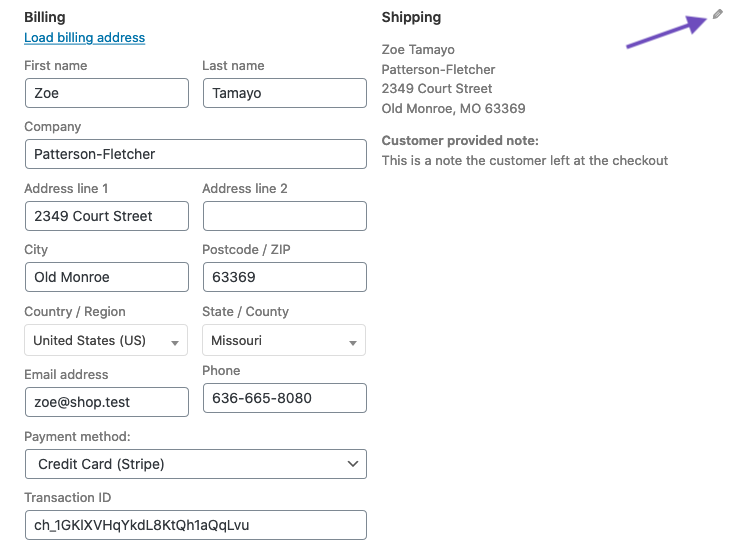
Μόλις κάνετε τις απαραίτητες αλλαγές, επιλέξτε Ενημέρωση για να ενημερώσετε την παραγγελία.
Παραγγελία Είδη και Σύνολα
Προβολή ειδών παραγγελίας
Ο επόμενος πίνακας στη σελίδα παραγγελίας είναι ο πίνακας “Στοιχεία παραγγελίας” . Περιέχει τα προϊόντα του προϊόντος, τα στοιχεία αποστολής και τη σύνοψη της παραγγελίας.
- Κάθε σειρά προϊόντων περιλαμβάνει λίστες:
- Εικόνα προϊόντος
- Ονομασία προϊόντος
- Κόστος ενός προϊόντος
- Ποσότητα
- Σύνολο (Κόστος x Ποσότητα, λαμβανομένων υπόψη των εκπτώσεων)
- Φόροι
- Κάτω από αυτό, εμφανίζονται τα στοιχεία αποστολής . Αυτό θα περιλαμβάνει:
- Μέθοδος αποστολής
- Συσκευασμένα είδη
- Συνολικό κόστος
- Φόροι
- Η τελευταία ενότητα περιέχει μια επισκόπηση του κόστους της παραγγελίας . Αυτή η ενότητα θα αλλάξει εάν επιστραφεί μια παραγγελία. Από προεπιλογή, θα περιλαμβάνει:
- Υποσύνολο στοιχείων – κόστος χωρίς φόρο
- Κουπόνια (ες) – ποσό που αφαιρείται με βάση τη χρήση κουπονιών. τα κουπόνια που χρησιμοποιούνται εμφανίζονται αριστερά σε αυτήν την ενότητα
- Αποστολή – το κόστος αποστολής για την παραγγελία
- Φόροι – το ποσό των φόρων για ολόκληρη την παραγγελία. αυτό θα αντικατασταθεί από τον φορολογικό κωδικό που εφαρμόζεται στην παραγγελία
- Σύνολο παραγγελίας – το σύνολο των παραπάνω δαπανών
- Τέλος, κάτω από τη γραμμή, μια επισκόπηση του τι καταβάλλεται και των τελών που λαμβάνονται από τις πύλες πληρωμής
Επεξεργασία ή προσθήκη στοιχείων παραγγελίας
Εκτός από την επιστροφή χρημάτων, δεν είναι δυνατή η επεξεργασία στοιχείων παραγγελίας, εκτός εάν η κατάσταση της παραγγελίας είναι “Εκκρεμεί πληρωμή” ή “Σε αναμονή”.
Είδη προϊόντων. Επιλέξτε το εικονίδιο με το μολύβι δίπλα σε μια γραμμή προϊόντων για επεξεργασία.
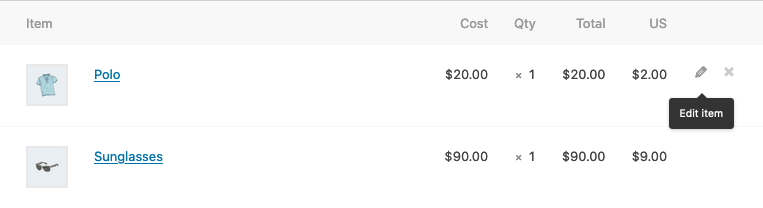
Μπορείτε να επεξεργαστείτε τα ακόλουθα στοιχεία προϊόντος:
- Προσθήκη μετα – Προσθήκη και κατάργηση μετα για να αλλάξετε τις επιλογές μεταβλητής προϊόντος.
- Ποσότητα – Αριθμός ειδών που αγοράζει ο πελάτης.
- Σύνολο -Τιμή γραμμής και φόρος γραμμής πριν από εκπτώσεις προ φόρων.
- Φόρος – Φορολογικό κόστος. Για παράδειγμα, εάν ένας πελάτης απαλλάσσεται από φόρους, μπορεί να θέλετε να καταργήσετε τους φόρους.
Άλλες ενέργειες. Στη συνέχεια, μπορείτε να κάνετε τέσσερις ενέργειες στο κάτω μέρος αυτού του παραθύρου:

- Προσθέστε αντικείμενα (ες) – αυτό θα σας δείξει έξι νέες επιλογές:
- Προσθήκη προϊόντων (α) – Προσθέστε επιπλέον προϊόντα στην παραγγελία.
- Προσθήκη τέλους – Προσθέστε μια επιπλέον χρέωση, όπως συσκευασία δώρου.
- Προσθήκη αποστολής – Προσθέστε κόστος αποστολής. Όταν το κάνετε αυτό, επιλέξτε το εικονίδιο με το μολύβι για να ενημερώσετε το όνομα, τη μέθοδο, το κόστος και τον φόρο.
- Προσθήκη φόρου – Προσθέστε έναν επιπλέον φορολογικό κωδικό σε κάθε τμήμα της παραγγελίας.
- Ακύρωση – Ακύρωση εάν δεν θέλετε να κάνετε αλλαγές.
- Αποθήκευση – Αποθήκευση μόλις γίνουν οι αλλαγές.
- Μόλις το κάνετε αυτό, μπορείτε να επιλέξετε Επανεκτίμηση αν θέλετε να εκτελέσετε αυτόματα νέους υπολογισμούς με βάση τις ρυθμίσεις του καταστήματος. Αυτό μπορεί να είναι βολικό εάν προσθέτετε ή αφαιρείτε προϊόντα, κουπόνια, τρόπους αποστολής κ.λπ. Λάβετε υπόψη ότι τυχόν φορολογικές αλλαγές που έχετε συμπεριλάβει με μη αυτόματο τρόπο θα καταργηθούν καθώς οι φορολογικές ρυθμίσεις στο κατάστημά σας θα ισχύουν με βάση τη διεύθυνση πελάτη.
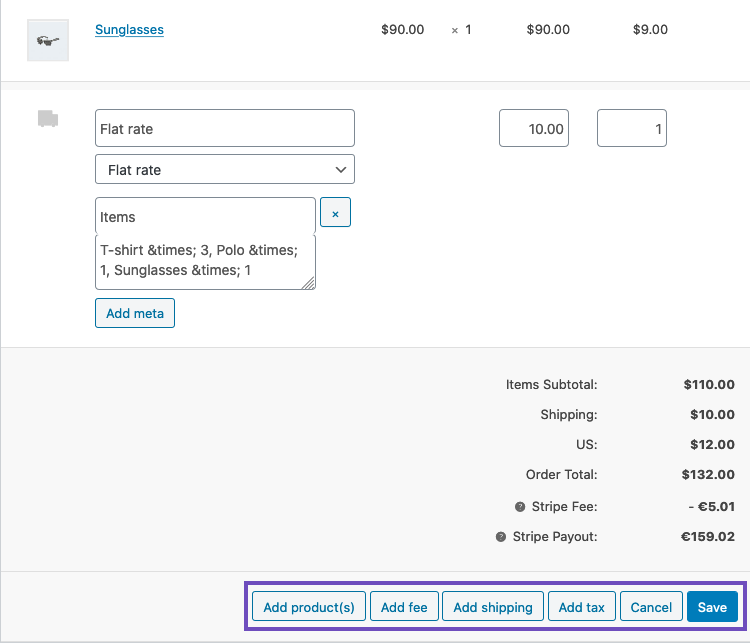
- Εφαρμογή κουπονιού – Εάν ο πελάτης σας ξέχασε να προσθέσει το κουπόνι ή θέλετε να επιβραβεύσετε τον πελάτη πριν πληρώσει, η επιλογή αυτής της επιλογής θα εμφανίσει μια μέθοδο που σας επιτρέπει να εφαρμόσετε έναν κωδικό κουπονιού.
- Επιστροφή χρημάτων – για επιστροφή χρημάτων στον πελάτη. Για περισσότερες πληροφορίες σχετικά με τις μη αυτόματες και αυτόματες επιστροφές χρημάτων, ανατρέξτε στις επιστροφές χρημάτων του WooCommerce .
Προσαρμοσμένα Πεδία
Για να προσθέσετε προσαρμοσμένα μετα -πεδία , χρησιμοποιήστε το μετα -πλαίσιο ” Προσαρμοσμένα πεδία “:
Σημειώσεις παραγγελίας
Ο πίνακας Σημειώσεις παραγγελίας εμφανίζει σημειώσεις που είναι προσαρτημένες στην παραγγελία και μπορούν να χρησιμοποιηθούν για την αποθήκευση λεπτομερειών συμβάντων, όπως αποτελέσματα πληρωμών ή μείωση επιπέδων αποθεμάτων ή προσθήκη σημειώσεων στην παραγγελία για προβολή των πελατών. Ορισμένες πύλες πληρωμών προσθέτουν επίσης σημειώσεις για εντοπισμό σφαλμάτων.
Οι ακόλουθοι τύποι σημειώσεων είναι δυνατοί:
- Μωβ : Ειδοποιήσεις κατάστασης συστήματος, όπως λεπτομέρειες πύλης πληρωμής.
- Γκρι : Γενικές ενημερώσεις κατάστασης, όπως αλλαγές κατάστασης ή ιδιωτικές σημειώσεις. Οι πελάτες δεν βλέπουν αυτές τις σημειώσεις αλλά ενδέχεται να λάβουν ειδοποίηση για αυτές, π.χ. όταν η κατάσταση αλλάξει από την επεξεργασία στην ολοκλήρωση, μπορεί να σταλεί ένα email (ανάλογα με τις ρυθμίσεις σας).
- Μπλε : Σημειώσεις για τον πελάτη. Οι πελάτες λαμβάνουν σημειώσεις μέσω email, αλλά μπορούν να τις δουν βλέποντας μια παραγγελία στην ενότητα Ο λογαριασμός μου.
Οι σημειώσεις μπορούν να είναι ένα ισχυρό εργαλείο για την επικοινωνία με πελάτες ή άλλους διαχειριστές καταστημάτων. Θέλετε να προσθέσετε έναν αριθμό παρακολούθησης για αποστολή; Καθυστερεί η μετοχή; Προσθέστε μια σημείωση πελάτη και θα ειδοποιηθούν αυτόματα.
Για να προσθέσετε μια σημείωση,
- Χρησιμοποιήστε την περιοχή κειμένου για να προσθέσετε το περιεχόμενο της σημείωσης.
- Επιλέξτε Ιδιωτική σημείωση ή Σημείωση για τον πελάτη στο αναπτυσσόμενο μενού.
- Επιλέξτε Προσθήκη .
Μη αυτόματη προσθήκη παραγγελίας
Για να προσθέσετε μια παραγγελία:
- Μεταβείτε στο: e-shop> Παραγγελίες .
- Χρησιμοποιήστε Προσθήκη Νέου στο επάνω μέρος της σελίδας. Εμφανίζεται η σελίδα Ενιαίας παραγγελίας.
- Εισαγάγετε στοιχεία πελατών, προσθέστε στοιχεία γραμμής, εφαρμόστε κουπόνια, εφαρμόστε τέλη και υπολογίστε τα σύνολα. Αυτά είναι τα ίδια με την Επεξεργασία ή την Προσθήκη Στοιχείων Παραγγελίας .
- Ορίστε μια κατάσταση για τη νέα παραγγελία, π.χ., Εάν πρέπει να πληρωθεί, χρησιμοποιήστε “Εκκρεμεί πληρωμή”.
- Αποθήκευση .
Χρησιμοποιήστε το αναπτυσσόμενο μενού Ενέργειες παραγγελίας για να στείλετε τα στοιχεία της παραγγελίας μέσω email στον πελάτη με οδηγίες πληρωμής.
Πληρωμή για μια παραγγελία
Οι παραγγελίες που είναι “Εκκρεμείς πληρωμές” μπορούν να πληρωθούν μέσω του συνδέσμου πληρωμής.
Ως διαχειριστής καταστήματος, μπορείτε να βρείτε αυτόν τον σύνδεσμο στην επισκόπηση παραγγελίας:
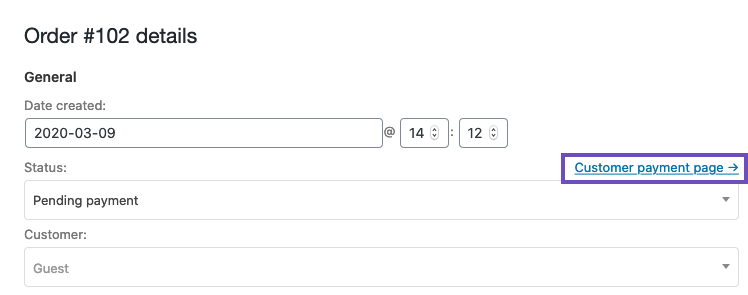
- Εάν ο πελάτης είναι επισκέπτης, οποιοσδήποτε έχει τον σωστό σύνδεσμο θα μπορεί να δει τη σελίδα πληρωμής και να πληρώσει για την παραγγελία.
- Εάν ο πελάτης είναι εγγεγραμμένος στον ιστότοπό σας,
- Μόνο αυτός ο πελάτης θα μπορεί να δει τον σύνδεσμο πληρωμής μόλις συνδεθεί.
- Ο πελάτης μπορεί επίσης να βρει την παραγγελία στο: Ο λογαριασμός μου> Παραγγελίες .
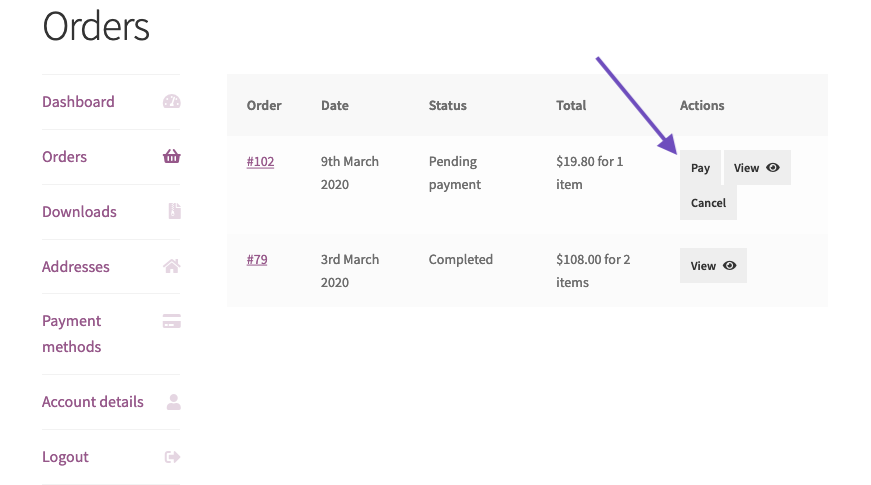
Εάν ο πελάτης έχει ανατεθεί στην παραγγελία, θα του ζητηθεί να συνδεθεί πριν πληρώσει:
- Εάν είστε ο ιδιοκτήτης του καταστήματος και επιθυμείτε να πληρώσετε για λογαριασμό του πελάτη, σκεφτείτε να χρησιμοποιήσετε την Εναλλαγή χρηστών (δεν έχει εγκριθεί από το WooCommerce.com) για να συνδεθείτε στον λογαριασμό του πελάτη και να ολοκληρώσετε την πληρωμή ως αυτόν.
Κατάργηση Προσωπικών Δεδομένων
Στα πλαίσια των ενεργειών GDPR, είναι δυνατή η κατάργηση δεδομένων πελατών.
- Μεταβείτε στο: e-shop> Ρυθμίσεις> Λογαριασμοί και Απόρρητο .
- Ενεργοποίηση Να επιτρέπεται η μαζική κατάργηση των προσωπικών δεδομένων από τις παραγγελίες .
- Αποθήκευσε τις αλλαγές.
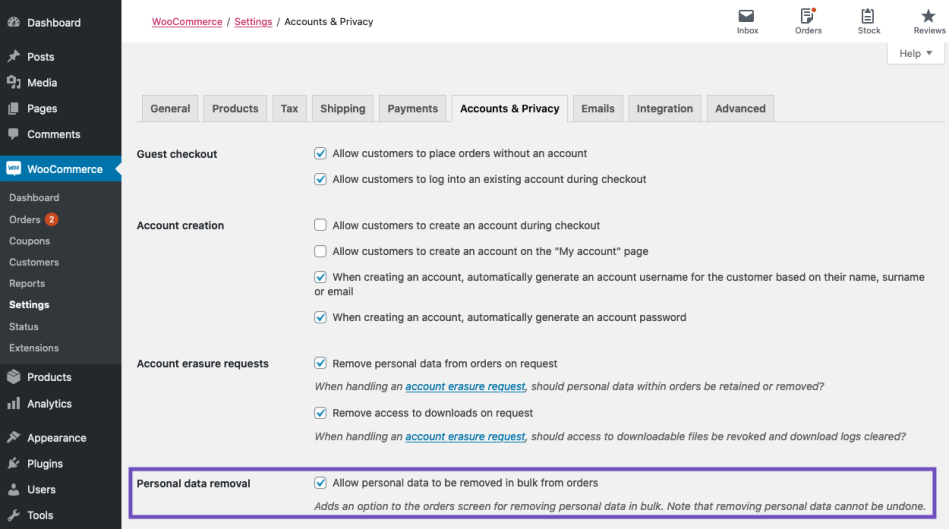
Αυτή η επιλογή είναι τώρα διαθέσιμη για παραγγελίες:
- Μεταβείτε στο: e-shop> Παραγγελίες .
- Επιλέξτε τις παραγγελίες που χρειάζονται κατάργηση προσωπικών δεδομένων.
- Επιλέξτε Μαζικές ενέργειες> Κατάργηση προσωπικών δεδομένων .
- Επιλέξτε Εφαρμογή .
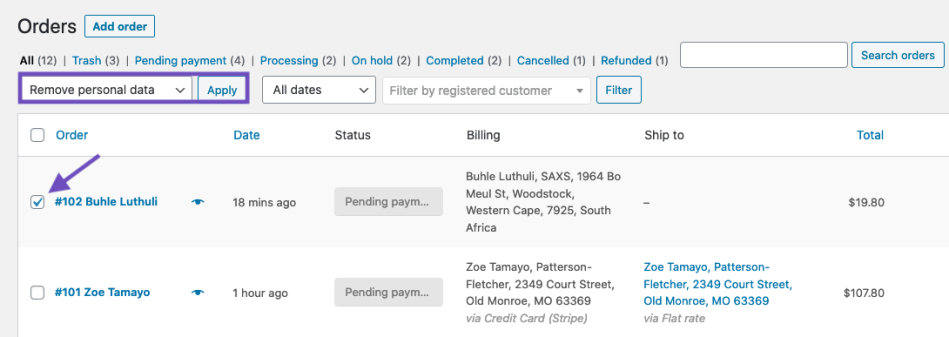
Λάβετε υπόψη ότι, μόλις πατήσετε Εφαρμογή, αυτό θα αφαιρέσει τα προσωπικά δεδομένα χωρίς περαιτέρω προειδοποίηση. Οι παραγγελίες θα εμφανίζονται στην οθόνη Παραγγελιών ως εξής:
Σε μεμονωμένη παραγγελία, τα δεδομένα ενημερώνονται ως εξής:
- Αποτυχημένες , εκκρεμείς και ακυρωμένες παραγγελίες που καθαρίζονται θα μεταφερθούν στον κάδο απορριμμάτων .
- Οι ολοκληρωμένες παραγγελίες που καθαρίζονται θα ανωνυμοποιηθούν, έτσι ώστε τα στατιστικά στοιχεία πωλήσεων να μην επηρεαστούν (όπως παραπάνω).
- Οι ανενεργοί λογαριασμοί θα διαγραφούν . Ένας ανενεργός λογαριασμός είναι αυτός που δεν έχει συνδεθεί ή δεν έχει κάνει παραγγελίες, για τον καθορισμένο χρόνο.
Η αφαίρεση προσωπικών δεδομένων μπορεί να συσχετιστεί αυτόματα με αιτήματα διαγραφής λογαριασμού. Το WordPress επιτρέπει τη διαγραφή στοιχείων χρήστη κατόπιν αιτήματος μέσω Εργαλεία> Διαγραφή προσωπικών δεδομένων . Αυτή η αφαίρεση μπορεί πλέον να συσχετιστεί και με τις παραγγελίες αυτού του χρήστη.
- Μεταβείτε στο: e-shop> Ρυθμίσεις> Λογαριασμοί και Απόρρητο .
- Κάτω από αιτήματα διαγραφής λογαριασμού :
- Ενεργοποιήστε την Κατάργηση προσωπικών δεδομένων από παραγγελίες κατόπιν αιτήματος , εάν θέλετε επίσης να καταργήσετε δεδομένα παραγγελίας όταν ολοκληρωθεί αυτό
- Ενεργοποιήστε την Κατάργηση πρόσβασης σε λήψεις κατόπιν αιτήματος , εάν ο πελάτης δεν πρέπει να έχει πλέον πρόσβαση στους συνδέσμους λήψης, αφού αφαιρεθούν τα προσωπικά του στοιχεία.

Η διατήρηση προσωπικών δεδομένων μπορεί επίσης να αυτοματοποιηθεί.
- Μεταβείτε στο: e-shop> Ρυθμίσεις> Λογαριασμοί και Απόρρητο
- Στην ενότητα Διατήρηση προσωπικών δεδομένων , ορίστε όρια για ανενεργούς λογαριασμούς και για παραγγελίες με διαφορετικές καταστάσεις.
- Αποθήκευσε τις αλλαγές.
Εάν είναι ενεργοποιημένη, αυτή η εκκαθάριση θα εκτελείται μέσω μιας καθημερινής εργασίας cron. Οι ανενεργοί λογαριασμοί παρακολουθούνται χρησιμοποιώντας μεταδεδομένα και αφαιρούνται μόνο λογαριασμοί συνδρομητών/πελατών.
Κατανόηση των καταστάσεων παραγγελίας σε σχέση με τις πύλες πληρωμών
| ΚΑΤΑΣΤΑΣΗ | ΠΕΡΙΓΡΑΦΗ | ΣΧΟΛΙΑ ΠΥΛΗΣ ΠΛΗΡΩΜΗΣ |
|---|---|---|
| ΣΕ ΚΡΑΤΗΣΗ | Αναμονή πληρωμής – το απόθεμα μειώνεται, αλλά πρέπει να επιβεβαιώσετε την πληρωμή | Συνήθως εμφανίζεται με τρόπους πληρωμής όταν πρέπει να επιβεβαιώσετε μη αυτόματα, όπως BACS (τραπεζική μεταφορά) ή επιταγή.
Θα το δείτε επίσης όταν η πύλη έχει οριστεί να εξουσιοδοτεί αντί να καταγράφει μια χρέωση: ο ιδιοκτήτης του καταστήματος θα πρέπει να αλλάξει χειροκίνητα την κατάσταση σε επεξεργασία. |
| ΕΚΚΡΕΜΗΣ | Η παραγγελία ελήφθη (απλήρωτη). | Οι περισσότερες πύλες θα αναφέρουν πίσω και θα ορίσουν την κατάσταση της παραγγελίας σε Επεξεργασία (η πληρωμή ολοκληρώθηκε με επιτυχία) ή Αποτυχία (η πληρωμή απέτυχε). Εάν το κατάστημα δεν λάβει ποτέ κανένα από τα δύο σήματα, διατηρεί την κατάσταση σε εκκρεμότητα .
Αυτό τείνει να αποτελεί εσφαλμένη διαμόρφωση των διευθύνσεων URL ειδοποιήσεων πληρωμής ή διένεξη προσθήκης. |
| ΕΠΕΞΕΡΓΑΣΙΑ | Η πληρωμή έχει ληφθεί και το απόθεμα έχει μειωθεί- η παραγγελία αναμένεται να ολοκληρωθεί. Όλες οι παραγγελίες προϊόντων απαιτούν επεξεργασία, εκτός από αυτές με μόνο προϊόντα που είναι ταυτόχρονα ψηφιακά και μπορούν να μεταφορτωθούν . | Εάν η πληρωμή ήταν επιτυχής και η παραγγελία δεν περιέχει ψηφιακά προϊόντα ή προϊόντα με δυνατότητα λήψης, η παραγγελία θα οριστεί σε Επεξεργασία .
Αυτή είναι η ένδειξη του ιδιοκτήτη του καταστήματος ή της αποθήκης για να στείλετε την παραγγελία και να την επισημάνετε χειροκίνητα ως ολοκληρωμένη . |
| ΟΛΟΚΛΗΡΩΘΗΚΕ ΤΟ | Η παραγγελία ολοκληρώθηκε και ολοκληρώθηκε – δεν απαιτεί περαιτέρω ενέργεια | Αυτά γενικά δεν έχουν ενδιαφέρον γιατί όλα έχουν πάει σωστά. |
| ΑΠΕΤΥΧΕ | Η πληρωμή απέτυχε ή απορρίφθηκε (απλήρωτη). | Η παραγγελία μπορεί να ακυρωθεί με μη αυτόματο τρόπο, αλλά αυτή η κατάσταση μπορεί να εμφανιστεί εάν το παράθυρο πληρωμής έχει λήξει. Μπορεί να συμβεί για μερικούς λόγους:
|
| ΑΠΑΙΤΕΙΤΑΙ ΠΙΣΤΟΠΟΙΗΣΗ | Ο πελάτης πρέπει να συμπληρώσει τις απαιτήσεις για το SCA. | Μπορεί να συμβεί όταν:
|